Удаление сторон фрейма
Создадим текстовый фрейм, поместим в него какой-либо текст и зададим толщину ограничивающей линии в 1 или 2 pt.
Теперь переключимся на инструмент Direct Selection (белая стрелка) и щелкнем по правой стороне фрейма, выделив её, и затем нажмем клавишу Del. Линия будет удалена и фрейм будет ограничен только 3-мя сторонами.
Не правда ли, интересный эффект? Подумайте, где его можно применить.
Но две линии у текстового фрейма таким способом мне удалить не удалось. (Можно выделить белой стрелкой угловую точку и нажать Del — но тогда теряется форма фрейма).
Теперь посмотрим, что будет получаться в случае с графическими фреймами.
Поместим в Индизайн фотографию и зададим толщину ограничивающей линии фрейма в 1-2 pt.
Также выделив сторону фрейма белой стрелкой, нажмем клавишу Del.
В этом случае тоже получаем фрейм без одной стороны.
Если теперь попытаться удалить вторую вертикальную сторону, то получим следующее:
А если удалять не вертикальную, а горизонтальную сторону, то получим такой вот усеченный рисунок:
Далее у этого «треугольника» удаляем вертикальную сторону. Останется вот это:
Вы думаете рисунок удалился? Ничего подобного. Заглянем в панель Links. Он там будет присутствовать.
Наконец удалим и последнюю, верхнюю сторону. У нас останется только четыре угловых точки.
Вы думаете, — ну теперь уж точно рисунок пропал! — Ничего подобного. Смотрим панель Links: рисунок не только не пропал, а даже размножился. Вместо одного в самом начале, — теперь у нас их аж 4!!!
Возьмем теперь инструмент «Перо», щелкнем на какой-либо точке и начнем восстанавливать примерные контуры рисунка, продолжая щелкать пером в местах, где должны находиться опорные точки.
Как видите, не всё потеряно. Но, решив, что я неудачно произвел восстановление рисунка, удаляю его.
Вы думаете на этом всё? Как бы не так. Еще осталось три точки, и в панели Links висят три рисунка:
из которых можно три раза попытаться восстановить оригинальный рисунок.
А теперь кто мне объяснит, откуда берутся эти рисунки? Это у меня InDesign глючит, или это я что-то неправильно делаю? (Платформа WinXP SP3, InDesign 5.0.4)





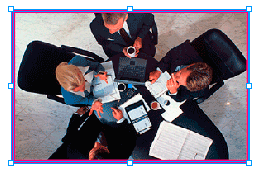
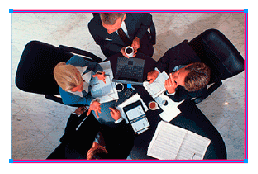
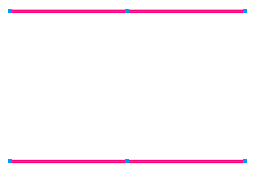

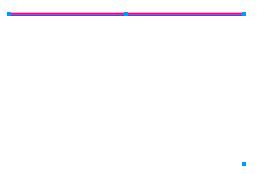
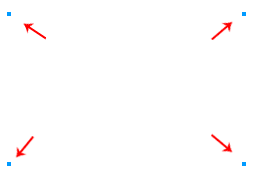
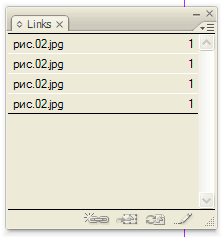
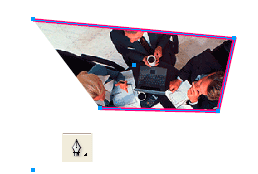
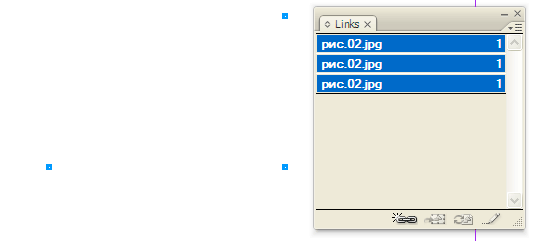
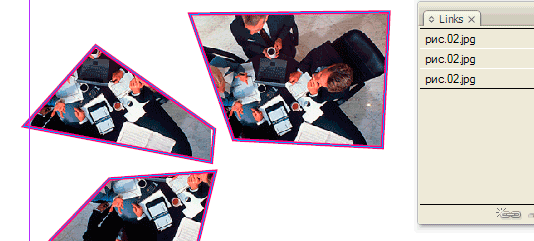


 Скрипты Михаила Иванюшина
Скрипты Михаила Иванюшина InDesign ExtendScript API Adobe InDesign 2020 Object Model
InDesign ExtendScript API Adobe InDesign 2020 Object Model Indesign Snippets
Indesign Snippets
В CS4 так же воспроизводится.
При удалении 2-х соседних сторон фрейма получается треугольный фрейм. Если «соединить» контур, то появится и обводка «гипотенузы».
Почему при этом происходит копирование объектов не очень понятно. Может быть у разработчиков есть идея сделать что-то похожее на «применить к дубликату» в Corel?
Если первый фрейм (треугольный) просто удалить, то копия сначала является просто ТОЧКОЙ. Потом из нее можно сделать контур пером, преобразовать контур в исходный фрейм…
Еще интересный эффект можно получить. Если эту точку жмакнуть «белой стрелкой» и не отпуская мышь чуть сместить, то проявляется исходное изображение в реальном размере, но нечеткое. Типа, просто для просмотра.
Все у вас в порядке, удаляя линии, вы разрывали объект на несколько, соответственно все получившиеся объекты унаследовали свойства родительского. В итоге вы и получили 4 графических фрейма состоящих из 1 точки с одинаковым содержимым. Текстовые объекты ИД разбивать не умеет.